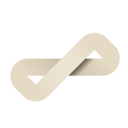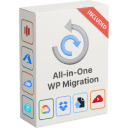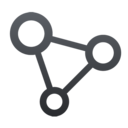All-in-One WP Migration クイック、簡単、信頼性の高いWordPress用移行プラグインです。ユーザーフレンドリーで効率的な設計により、ユーザーが安心してWordPressサイトのバックアップや移行を行えるようにします。
信頼できる企業から信頼される...
500万以上の アクティブインストール。ここでは、その理由をいくつかご紹介します。
ワンクリックトランスファー
数え切れないほどのツールを切り替えて仕事をするのはもうやめましょう。エクスポート "をクリックするだけで、すぐに始められます!
セキュア&リライアブル
最高の安全基準で構築され、継続的に更新されるため、セキュリティは常に最新の状態に保たれます。
迅速なパーソナルサポート
問題が発生しましたか?必要な情報を素早く返信します。私たちはあなたのためにここにいます。
豊富なインテグレーションの数々
Google Driveを含む14以上のクラウドストレージとの連携機能を内蔵しています。
高い顧客評価
お客様からは4.5/5という評価をいただいています。そしてそのために、私たちはお客様に5/5を与えています!あなたは最高です。
私たちはあなたの言葉を話します
日本語を含む母国語でプラグインを使用する。
All-in-One WP Migration WordPressのマイグレーションプラグインを入手しましょう。プラグインをダウンロード
魅力的なウェブサイトを作ることに集中する。サイトの移行に時間を浪費しない。
アップグレードをご検討ください。 サイトの移行に無駄な時間を費やすことはありません。
All-in-One WP Migration WordPressのマイグレーションプラグインを入手しましょう。プラグインをダウンロード
2016 年以降、お客様向けに All-in-One WP Migration のプレミアム版を使用しています。 信頼性と柔軟性が非常に高く、これまでバックアップ・復元処理で不具合やエラーが発生したことはありません。 Mehdi Abdollahi 氏 お客様 10 年以上もの間、バックアップと復元に関しては、数百件のクライアントサイトで All-in-One WP Migration を信頼しています。 WPRESS の形式であるため、すべての WordPress サイトを簡単に管理でき、開発の大きなストレスから解放されました。 Lucas M. Shepherd 氏 開発者 サポートの対応は非常に迅速で、純粋に解決策を見出そうとする責任が感じられました。 提供されたソリューションは的確で、最高の満足度のサービスでした。 また、問題を解決した後は、プラグインはまったく問題なく機能しました。 どうもありがとうございました。 Siddeeq Jackson 氏開発者 私たちは長年にわたり、All-in-One Migration を使用してお客様の WordPress サイトをバックアップしてきました。WordPress サイトのバックアップ、移動、または復元に関しては、この方法がコスト、信頼性、使いやすさ、スピードの点で最も優れていることが何度も証明されています。 他のバックアップシフトウェアも使用しましたが、このソフトウェアに匹敵するものはありませんでした。 このすばらしい、時間を節約してくれるソフトウェアには感謝しています。 Frank J Okun 氏開発者 非常に使いやすいツールです。 複数のサイトに対応。ギガ数は無制限。 問題なくバックアップや移行ができるツールがあると、非常に安心できます。 RV Lavigne 氏開発者 大規模な古い Web サイトを見直し、再構築するためにアップロードするという解決策に導いてくれた役立つヒントやアドバイスがたくさんあり、プロセスを通じて優れたサポートとガイダンスを受けることができました。 とても役に立ちました。本当に感謝しています。 どうもありがとうございました。 Mike Parry 氏開発者 バックアップ機能を使ったことがありますが、異なるホスティングサービスに移行する際に非常に役立ちます。 別のホスティングサービスを試してみたいと思っていました。 アップグレードするファイルがとても大きかったのですが、操作は非常に簡単でした。 別のホストへのバックアップ、移行を非常にスムーズに実行でき、インテグラル WP ファイルを更新、変更する必要はありませんでした。 すばらしいプログラムです。 Alfred Dugas 氏開発者 優れたサポートです。 サイトのインポートで問題が発生したのですが、担当者の方のサポートが非常に役に立ちました。担当者の方は、原因を特定し、解決方法をアドバイスしてくれました。 Göran Flybring 氏開発者 WP で ServMask のバックアッププラグインを使用しています。 Wordpress のバックアップソリューションで、このツールに匹敵するものは他にないと断言できます。 インターフェイスは非常にシンプルで、復元は数秒で完了します。ホスティングレベルのバックアップよりも大幅に高速です。 このツールを強くお勧めします。 Vincent 氏開発者 非常に簡単でわかりやすいバックアップソリューションです。 このプラグインは、ワンクリックで、サイト全体を、ファイル、FTP、Dropbox、Google Drive、Amazon S3 といったさまざまな宛先にバックアップします。 また、任意で、データベース、キャッシュ、プラグインなどのエクスポートを除外することもできます。 Terry Kirkbride 氏 開発者
ご質問がある場合 以下はよくある質問の一覧です。
All-in-One WP Migration プラグインは無料ですか。
はい。All-in-One WP Migration プラグインは無料でダウンロードしてご利用いただけます。 ただし、プラグインには、追加機能やサポートを提供するプレミアム版も用意されています。
どのようにして All-in-One WP Migration プラグインを使って、WordPress Web サイトを移行するのですか。
All-in-One WP Migration プラグインを使用して WordPress Web サイトを移行するには、次の手順を実行します。
WordPress Web サイトでプラグインをインストールし、有効化します。
WordPress ダッシュボードで [All-in-One WP Migration] メニューに移動し、[エクスポート] をクリックします。
[エクスポート先] をクリックして、任意のエクスポート方法を選択します (例: ファイル、FTP、Dropbox)。
エクスポート処理が完了するまで待機します。
Web サイトの移行先となる新しいホストまたは場所に WordPress をインストールします。
新しい WordPress Web サイトで All-in-One WP Migration プラグインをインストールし、有効化します。
[All-in-One WP Migration] メニューに移動し、[インポート] をクリックします。
エクスポートされたファイルを選択し、[インポート] をクリックします。
大規模な Web サイトの移行でも All-in-One WP Migration プラグインは信頼できますか。
一般的に、All-in-One WP Migration プラグインはどのような規模の Web サイトの移行でも信頼できます。
All-in-One WP Migration プラグインを使用して、ドメイン間で Web サイトを移行できますか。
はい。All-in-One WP Migration プラグインを使用して、ドメイン間で Web サイトを移行できます。
All-in-One WP Migration プラグインはすべての WordPress テーマおよびプラグインで動作しますか。
All-in-One WP Migration は、ほとんどの WordPress テーマおよびプラグインと互換性があるように設計されています。 ただし、特に、テーマやプラグインが大幅にカスタマイズされていたり、独自のデータ構造を使用している場合は、移行後にテーマやプラグインが正常に動作しない可能性があります。 この場合は、カスタマーサポートに問い合わせ、移行のサポートを依頼しなければならない場合があります。
All-in-One WP Migration プラグインを使用して、ホスティングプロバイダー間で Web サイトを移行できますか。
はい。All-in-One WP Migration プラグインを使用して、ホスティングプロバイダー間で Web サイトを移行できます。 この場合は、上記の質問で説明されているように、次の手順を実行して、Web サイトを移行する必要があります。 古いホスティングアカウントの WordPressファイルにアクセスできること、新しいホスティングアカウントを設定して、移行された Web サイトを取得する準備が整っていることを確認する必要があります。
どのようにして All-in-One WP Migration プラグインを使って、Web サイトのバックアップを復元するのですか。
All-in-One WP Migration プラグインを使用して Web サイトのバックアップを復元するには、次の手順を実行します。
WordPress Web サイトで All-in-One WP Migration プラグインをインストールし、有効化します。
WordPress ダッシュボードで [All-in-One WP Migration] メニューに移動し、[インポート] をクリックします。
復元するバックアップファイルを選択し、[インポート] をクリックします。
インポート処理が完了するまで待機します。
注記: Web サイトのバックアップを復元すると、Web サイトの既存のコンテンツが上書きされます。 以前のバックアップを復元する前に、必ず現在の Web サイトのバックアップを作成してください。
All-in-One WP Migration プラグインはすべてのバージョンの WordPress で動作しますか。
All-in-One WP Migration は、ほとんどの WordPress のバージョンと互換性があるように設計されています。 ただし、WordPress の最新バージョンとの互換性を確保するために、プラグインの最新バージョンを使用していることを確認することを常にお勧めします。
All-in-One WP Migration プラグインを使って、ローカルの開発環境から本番の Web サイトに移行することはできますか。
はい。All-in-One WP Migration プラグインを使用して、ローカル開発環境から本番 Web サイトに Web サイトを移行できます。 この場合は、上記の質問で説明されているように、次の手順を実行して、Web サイトを移行する必要があります。 ローカル開発環境の WordPressファイルにアクセスできること、本番ホスティングアカウントを設定して、移行された Web サイトを取得する準備が整っていることを確認する必要があります。
All-in-One WP Migration プラグインは複数サイトの WordPress インストールをサポートしますか。
はい。All-in-One WP Migration プラグインは複数サイトの WordPress インストールをサポートします。 ただし、複数サイトのインストールを移行するには、プレミアム版のプラグインを使用する必要があります。 プラグインの無料版では単一サイトのインストールのみがサポートされています。
どのようにして All-in-One WP Migration プラグインのプレミアム版にアップグレードするのですか。
All-in-One WP Migration プラグインのプレミアム版にアップグレードするには、次の手順を実行します。
[Unlimited Extension ] ページに移動します。
プロンプトに従い、購入を完了し、プラミアム版のプラグインをダウンロードします。
WordPress Web サイトでプレミアム版のプラグインをインストールし、有効化します。
このプラグインを使用するにはどの程度の技術能力が必要ですか。
All-in-One WP Migration プラグインは、簡単に使えるように設計されているため、あらゆる技術レベルのユーザーに適しています。 ただし、プラグインを効率的に使用するためには、少なくとも WordPress と Web ホスティングの基本事項を理解していることをお勧めします。 たとえば、プラグインのインストールと有効化の方法、Web サイトのファイルやデータベースへのアクセス方法、新しいホスティングアカウントの設定方法などを理解しておくことをお勧めします。 このような作業に慣れていて、WordPress の仕組みについて一般的に理解しているのであれば、All-in-One WP Migration プラグインを使用するうえで問題はありません。
プラグインはどの言語で提供されていますか。
All-in-One WP Migration プラグインは、53 以上の異なる言語に対応しています。 対応している言語の一覧はこちら からご覧いただけます。
.wpressバックアップからファイルを抽出する方法は?
.wpressバックアップからファイルを抽出するには、2つのオプションがあります:
All-in-One WP Migration WordPressのマイグレーションプラグインを入手しましょう。

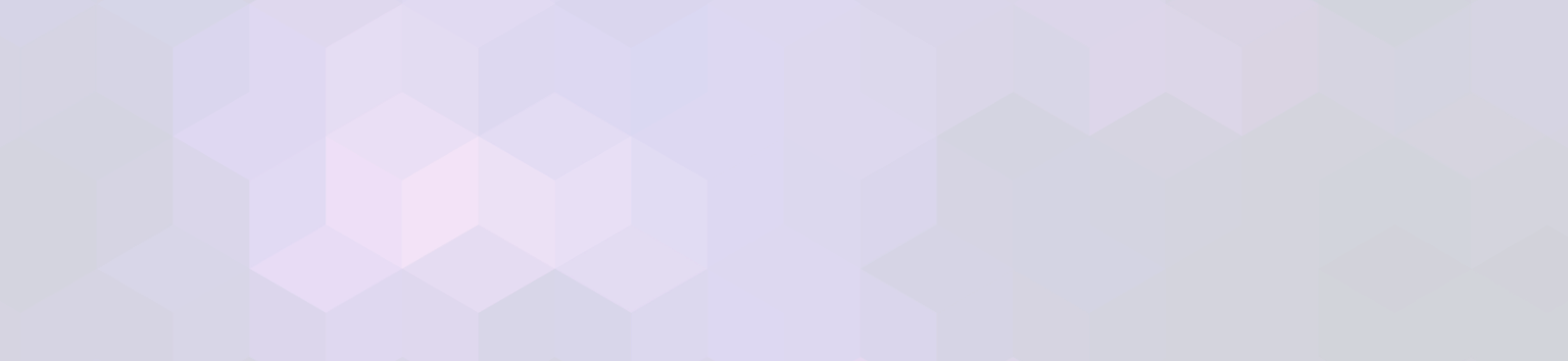
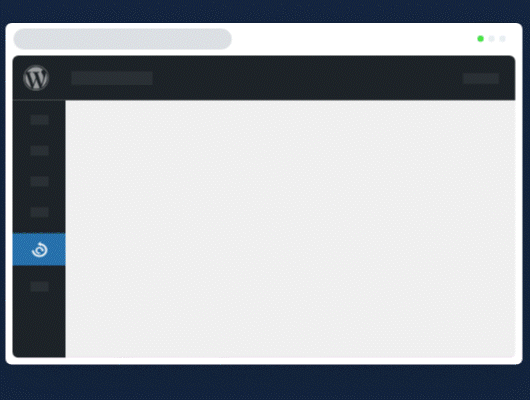
 ドラッグ&ドロップ
ドラッグ&ドロップ  All-in-One WP Migration は、エクスポート時に
All-in-One WP Migration は、エクスポート時に